您可以監控特定 Edge 所使用應用程式或應用程式類別的網路使用量。
若要檢視應用程式或應用程式類別的詳細資料:
程序
- 在企業入口網站的 SD-WAN 服務中,按一下,以檢視與企業相關聯的 Edge。
- 按一下 Edge 的連結,然後按一下應用程式 (Applications) 索引標籤。
結果
應用程式 (Applications) 索引標籤會顯示所選 Edge 所使用之應用程式的詳細資料。
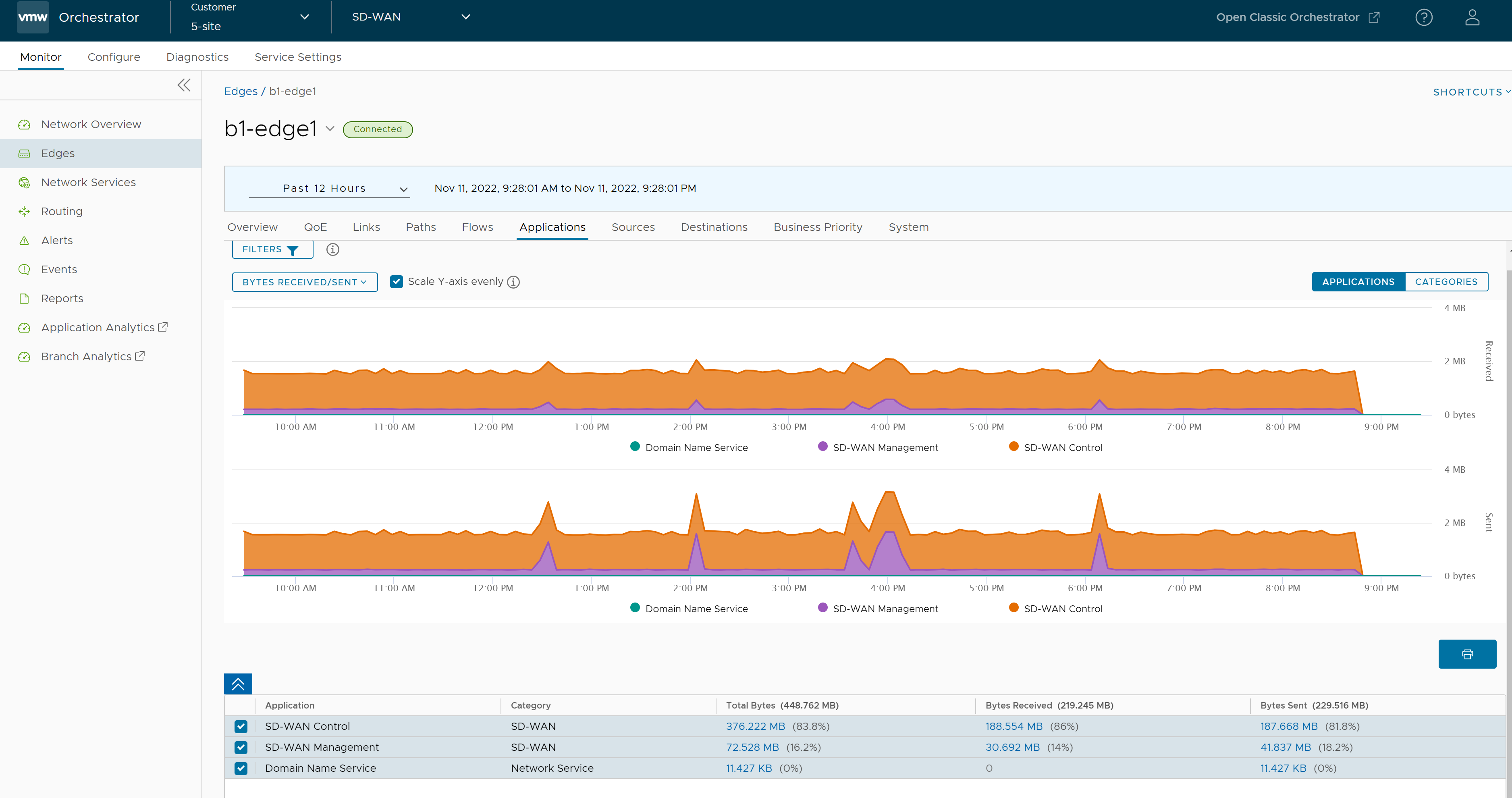
在頁面頂端,您可以選擇特定的時段,以檢視所選持續時間內的優先順序詳細資料。
按一下篩選器 (Filter) 以定義準則,並檢視依指定準則篩選的應用程式詳細資料。
依預設將選取平均調整 Y 軸 (Scale Y-axis evenly) 核取方塊。此選項會同步圖表之間的 Y 軸。如有需要,您可以關閉此選項。
按一下類別 (Categories),以檢視分組為類別的類似應用程式。
將滑鼠暫留在圖形上方,可檢視更多詳細資料。
從下拉式功能表中選擇度量,以檢視與所選參數相關的詳細資料。
底部面板會針對應用程式或類別顯示所選度量的詳細資料。您一次最多可選取和檢視 4 個應用程式的詳細資料。按一下資料行 (Column) 以選取要在視圖中顯示或隱藏的資料行。
若要檢視具有更多詳細資料的深入報告,請按一下度量資料行中顯示的連結。
下圖顯示最高排名應用程式的詳細報告。
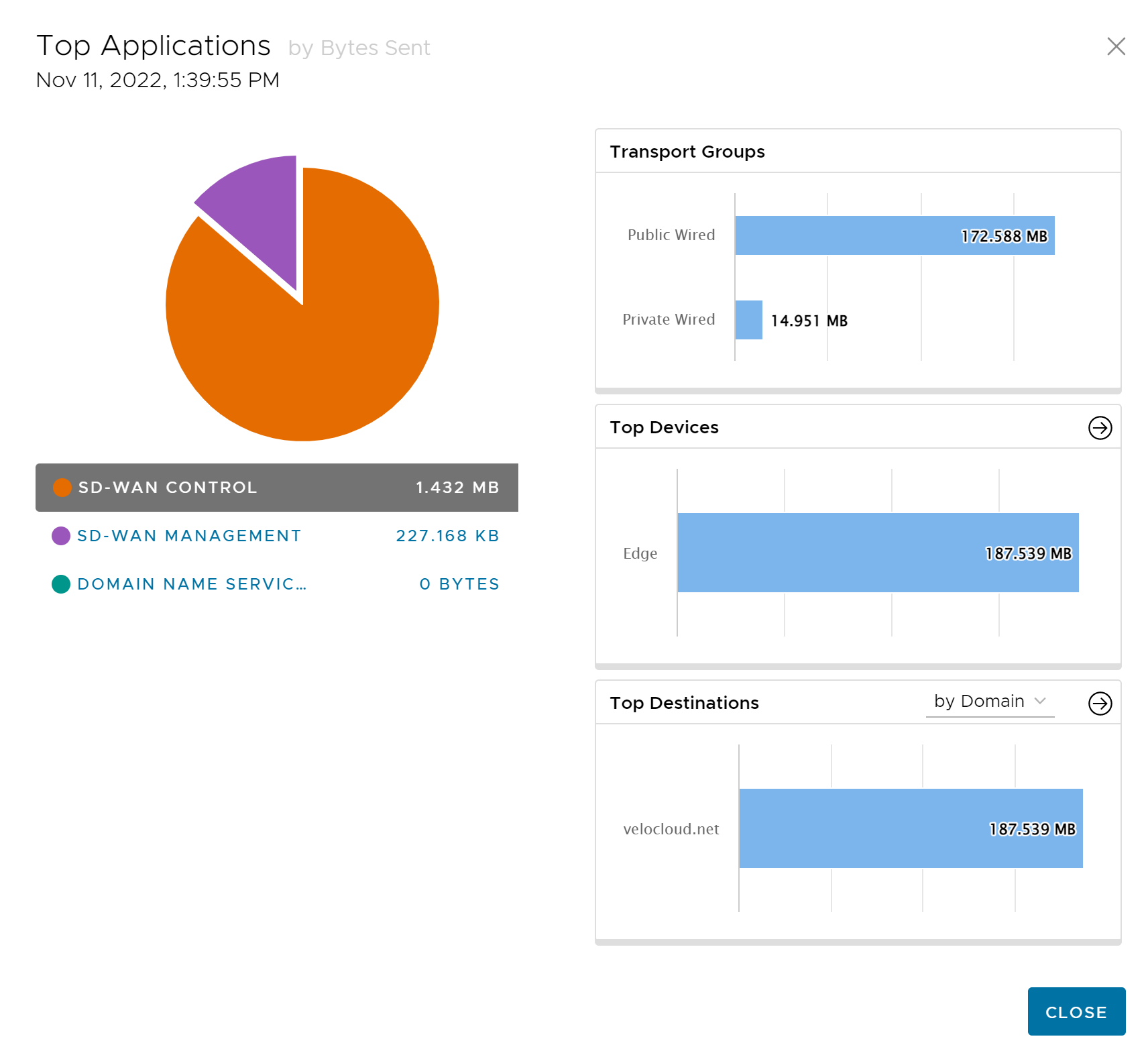
按一下傳輸群組 (Transport Groups)、最高排名裝置 (Top Devices) 或最高排名目的地 (Top Destinations) 旁顯示的箭頭,以導覽至對應的索引標籤。